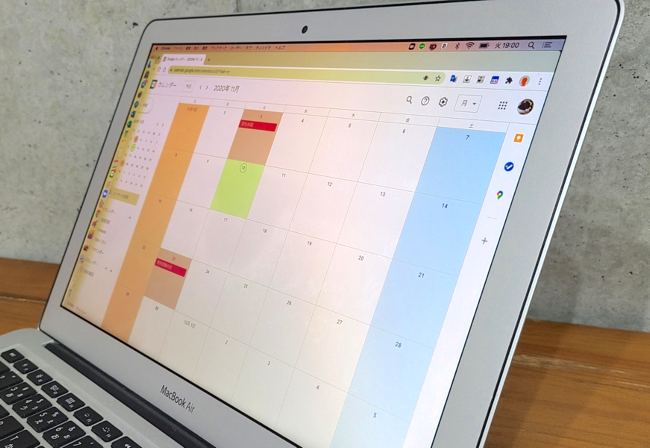
真っ白なカレンダーはシンプルで使いやすいですよね。でも、土日や休日の色分けができれば、さらに見やすく使いやすくなるかもしれません。
使っているPCのブラウザがGoogle Chromeなら、Googleカレンダーは曜日別に色分けができます。今回はその方法を見ていきましょう。
Googleカレンダーで土日や祝日の色分けができる「G-calize」を使う方法
PCでGoogle Chromeを使う場合、「拡張機能」により、Googleカレンダーの色分け表示ができます。使う拡張機能は無料の「G-calize」。Google Chromeを開いて、以下の参照サイトよりChromeに追加してください。
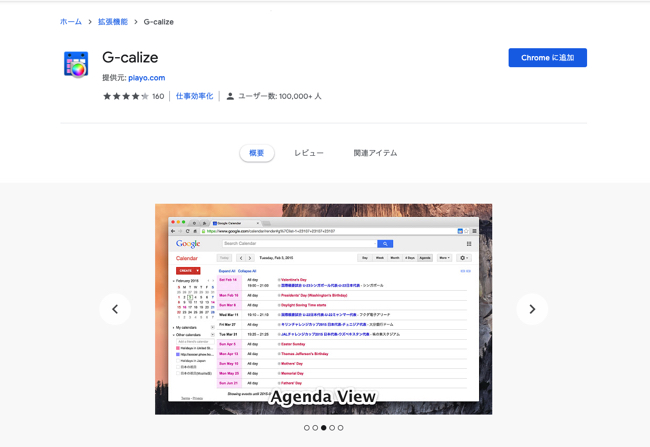
【参照】G-calize
PCでGoogleカレンダーの土日を色分けする方法
G-calizeをChromeに追加できたら、Googleカレンダーの色分けをしていきましょう。まずは使いやすいようにG-calizeを画面の上部に表示します。
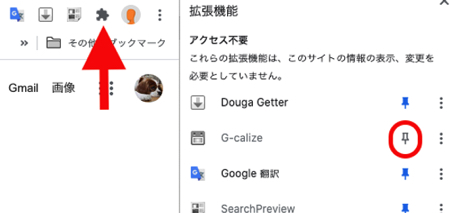
Chromeを開いて画面上部のジグソーパズルのマークをクリックします。すると上の写真右のような画面が表示されるので、G-calizeの欄にあるピンのマークをクリックしましょう。
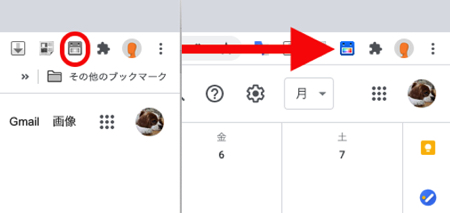
すると画面上部にG-calizeのマークが表示されます。しかし、Googleカレンダーを開いていない状態だと、上の写真左のようにグレーで表示されます。Googleカレンダーを開くとG-calizeのマークに色が付きます(上写真右)。これで準備はOKです!
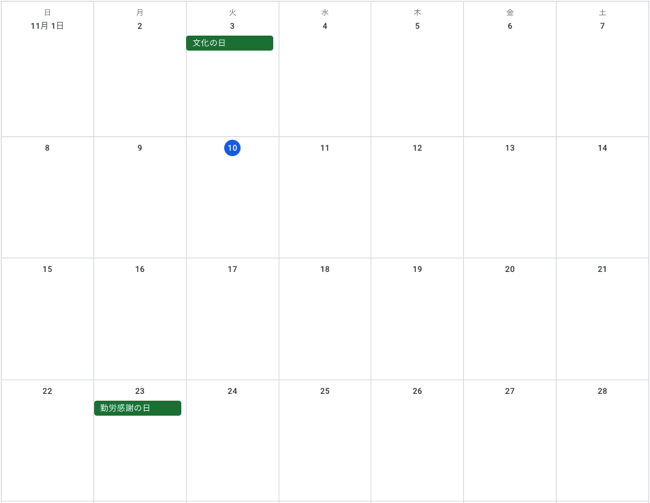
こちらはG-calizeを使っていない状態のGoogleカレンダーです。もちろん色分けはされていません。
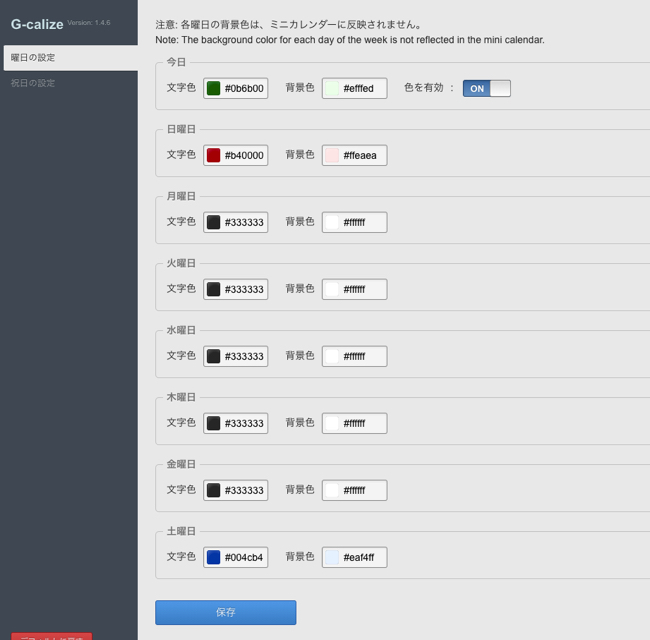
画面上部に表示されているG-calizeのマークをクリックすると、上の写真のような画面が開きます。
「今日」の背景色が緑、「土曜日」の背景色が青、「日曜日」の背景色が赤、それ以外が白のデフォルト設定になっていますが、自由に変えることができます。
さらに「金曜日だけ黄色で表示したい」といったように、曜日別に色分けしたい場合は、金曜日の欄の「背景色」を変更しましょう。
カラーの設定が完了したら、最後に「保存」をクリックします。
すると……
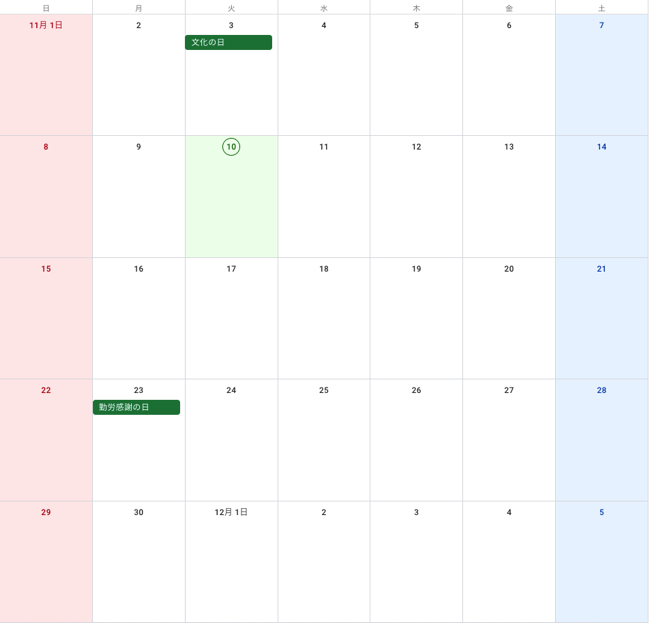
土日と今日(例えば11月10日)に色が付きました! これで操作は完了です。
Googleカレンダーの色分け表示が反映されない場合は、G-Calizeの操作の最後に「保存」をクリックしていないなどの可能性が考えられます。
きちんと「保存」をクリックしているにも関わらず、設定が反映されない場合は、Googleカレンダーを再読込みしてみましょう。
iPhoneやAndroidスマホで「G-calize」を使ってGoogleカレンダーの土日は色分けできる?

残念ながらiPhoneやAndroidスマホから、Googleカレンダーの色分けはできません。スマホの場合、G-calizeのような拡張機能をChromeに追加できないためです。今後の実装に期待しましょう。
PCからGoogleカレンダーの祝日を色分けする方法
土日や曜日別の色分け方法がわかった次は、祝日の色を変更する方法を見ていきましょう。
文字色だけであればG-calizeを使わなくても、変更が可能です。筆者の場合、祝日は深緑色(バジル)で表現していますが、今回はこれを桃色(ローズ)に変えていきます。
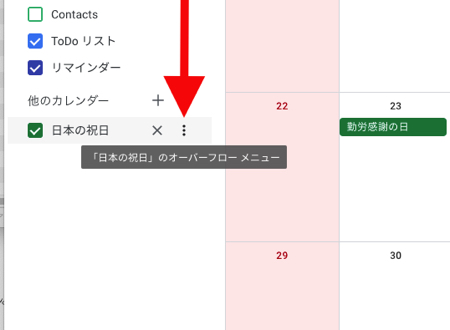
Googleカレンダーを開くと左下にある「日本の祝日」。こちらの欄の「…(縦)」をクリックします。するとポップアップに鮮やかなカラーパレッドが表示されます(下写真参考)。ここで好みの色を選ぶと、祝日の文字色が変わるのです。
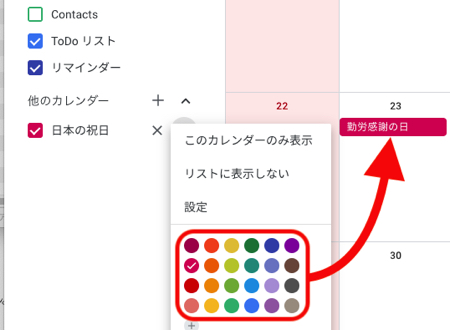
背景色も変えたい! という人はG-calizeを使いましょう。Googleカレンダーを開いた状態で、G-calizeを起動します。
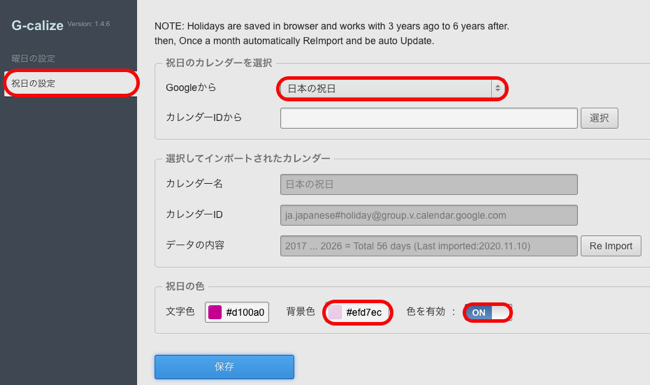
画面左側のタブ、「祝日の設定」をクリック。「Googleから」の欄を「日本の祝日」に設定してください。次に「祝日の色」欄の「背景色」を好みのカラーに変更しましょう。筆者の場合は薄い桃色にしています。
最後に「色を有効」を「ON」にして、「保存」をクリックしてみます。
すると……
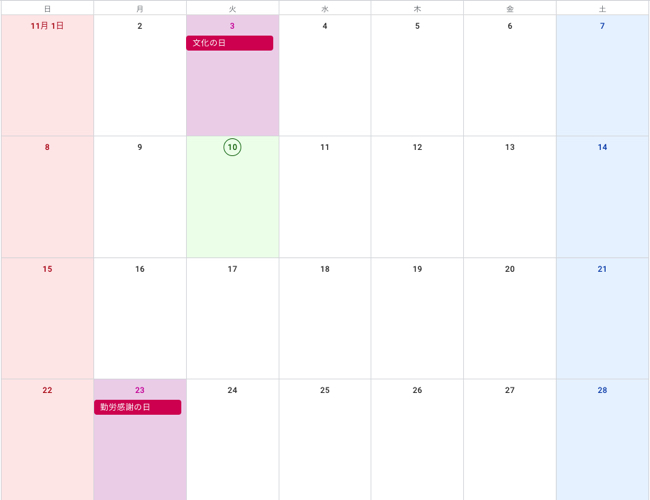
上の写真のように祝日が薄い桃色で表現されました!
iPhoneやAndroidスマホでも祝日の“文字色”だけなら変更可能
残念ながらiPhoneやAndroidスマホでは、Googleカレンダーで祝日の背景色は変更できません。しかし、文字色であれば変更できます。
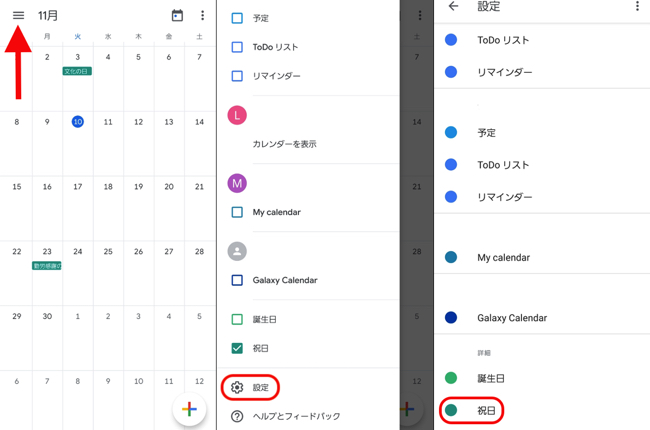
1:Googleカレンダーアプリを開いて画面左上のある三本線をタップ。
2:「設定」をタップ。
3:「祝日」をタップ。
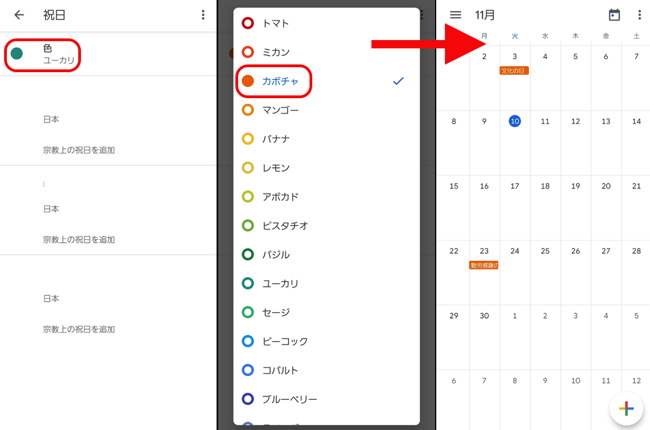
4:「色」をタップ。
5:好みのカラーを選択して完了。
以上の操作で色の変更がされない場合は、Googleカレンダーアプリを再起動してみてください。
※データは2020年10月下旬時点での編集部調べ。
※情報は万全を期していますが、その内容の完全性・正確性を保証するものではありません。
※商品・サービスのご利用はあくまで自己責任にてお願いします。
文/髙見沢 洸















 DIME MAGAZINE
DIME MAGAZINE













